Dashboard
Dashboard
Na área do Dashboard é possível analisar alguns indicadores simples sobre pagamento, matrículas e quais os produtos vendidos. Para acessá-lo, clique na foto de perfil no canto direito superior > Administrar > aba Dashboard.
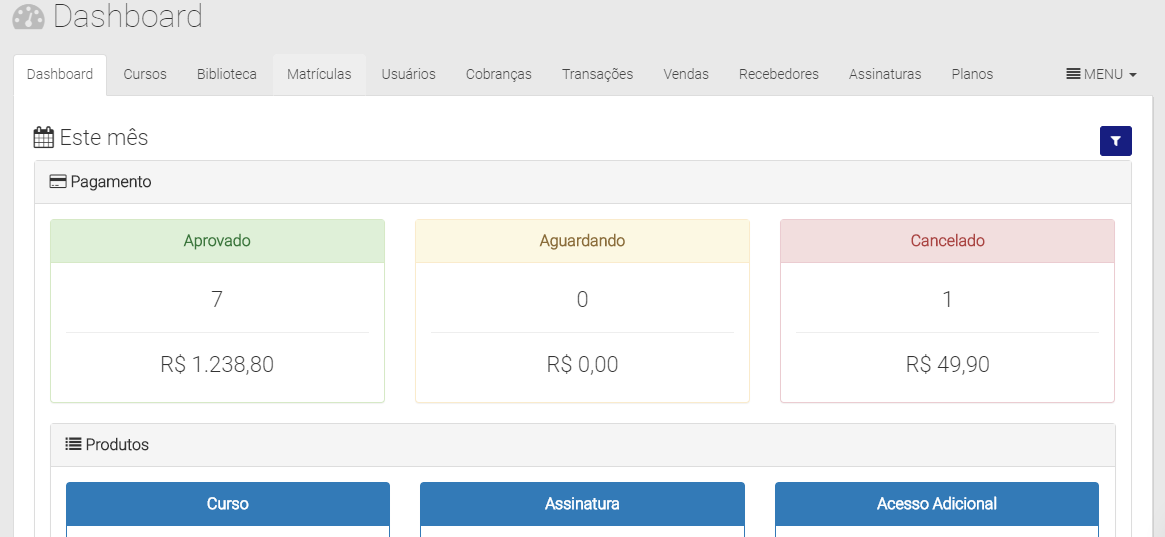
O filtro padrão do Dashboard sempre será “Este mês”, trazendo informações do mês atual. Para alterar a data, clique no botão Filtro no canto direito.
Atenção:Ao virar o mês, seu dashboard aparecerá zerado num primeiro momento. Isso porque se iniciou um novo mês e você não teve vendas nele ainda!
Pagamento: O box Aprovado exibe em valores brutos no período escolhido, os pagamentos aprovados, os que estão aguardando pagamento e os que estão cancelados.
Pagamentos aprovados são aqueles feitos por boleto já pago, e no cartão de crédito principalmente, pois ao processar uma venda no cartão, caso tenha saldo e esteja tudo certo, o pagamento já será aprovado na hora.
No caso do status Aguardando Pagamento, na maioria das vezes é por conta de pagamentos em boleto onde é preciso aguardar até 72 horas para compensar por conta da conciliação bancária. O box de pagamentos cancelados irá contabilizar as transações não cobradas no cartão (por falta de saldo ou restrição) ou no boleto não pago.
Dica:Lembre que o Dashboard exibe valores brutos, para analisar taxas e valores líquidos, use a aba Transações!
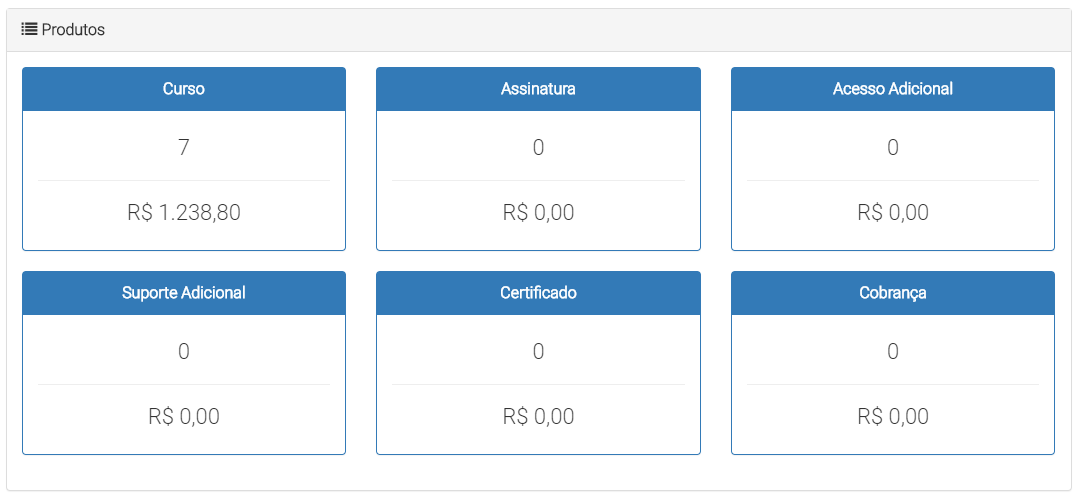
Já no box de produtos, é possível visualizar quanto foi vendido de curso individual, assinaturas, acessos adicionais, suportes adicionais e certificados. Há também o indicador sobre Cobrança, mas esta é uma forma manual de se receber do aluno, que será explicada adiante nesse artigo.
No indicador do curso, visualize quantos cursos foram vendidos e qual o valor bruto total. Para os outros boxes, seria a mesma lógica.
Ok, mas o que seria acesso adicional e suporte adicional?
Em todos os cursos você irá definir qual o período de acesso, ou seja, quanto tempo aquele aluno tem para visualizar o curso. Período de suporte seria quanto tempo o aluno tem para enviar dúvidas dentro das aulas. Em ambos os casos, quando um ou outro expira você consegue configurar mais tempo de acesso, e o aluno paga por esse acesso adicional, se caracterizando como um produto.
Também é possível oferecer cursos grátis e vender apenas o certificado. Fica como uma isca digital para os alunos interessados no conteúdo, porém tendo que pagar pela emissão do certificado para confirmar que aquele aluno conhece com propriedade o assunto.
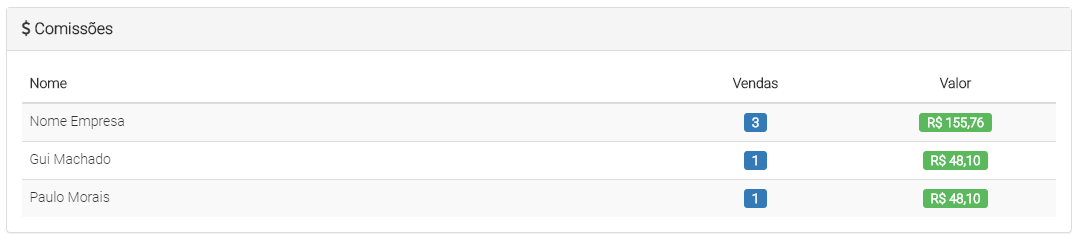
Comissões: Na área do Dashboard, as comissões listadas são apenas informativas, podem não representar na totalidade quanto o colaborador irá receber naquele mês. Para verificar os valores detalhados, acesse a aba Recebedores > clique no recebedor do colaborador em Opções > Detalhes.

Escola: Exibe dois indicadores muito simples, onde “Novos Usuários” são usuários cadastrados naquele período filtrado, e “Usuários Ativos” exibe quantos usuários fizeram login no EAD naquele período.

Atenção:A plataforma não exibe quantos usuários estão online em tempo real. Para isso você pode integrar o EAD com o Google Analytics e analisar essa e outras métricas no painel da Google. Veja esse artigo sobre a integração.
Cursos: Exibe métricas simples sobre total de matrículas, aulas concluídas e certificados emitidos dentro do período filtrado no Dashboard.
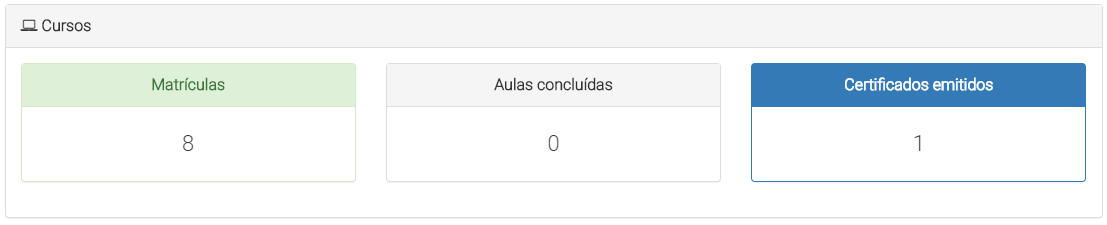
Gráficos: O Dashboard também conta com alguns gráficos de fácil visualização, como o gráfico de total de transações.

Além desse, existem os gráficos de:
Total de Valores: Exibe qual o total bruto vendido naquela data ou período;
Assinaturas Aprovadas X Canceladas: Faz um comparativo em números de quantas assinaturas aprovadas e canceladas houve naquele período filtrado;
Novos usuários X Ativos: Exibe em forma de gráfico quantos usuários foram cadastrados e quantos usuários fizeram login naquele período.
Updated 7 months ago